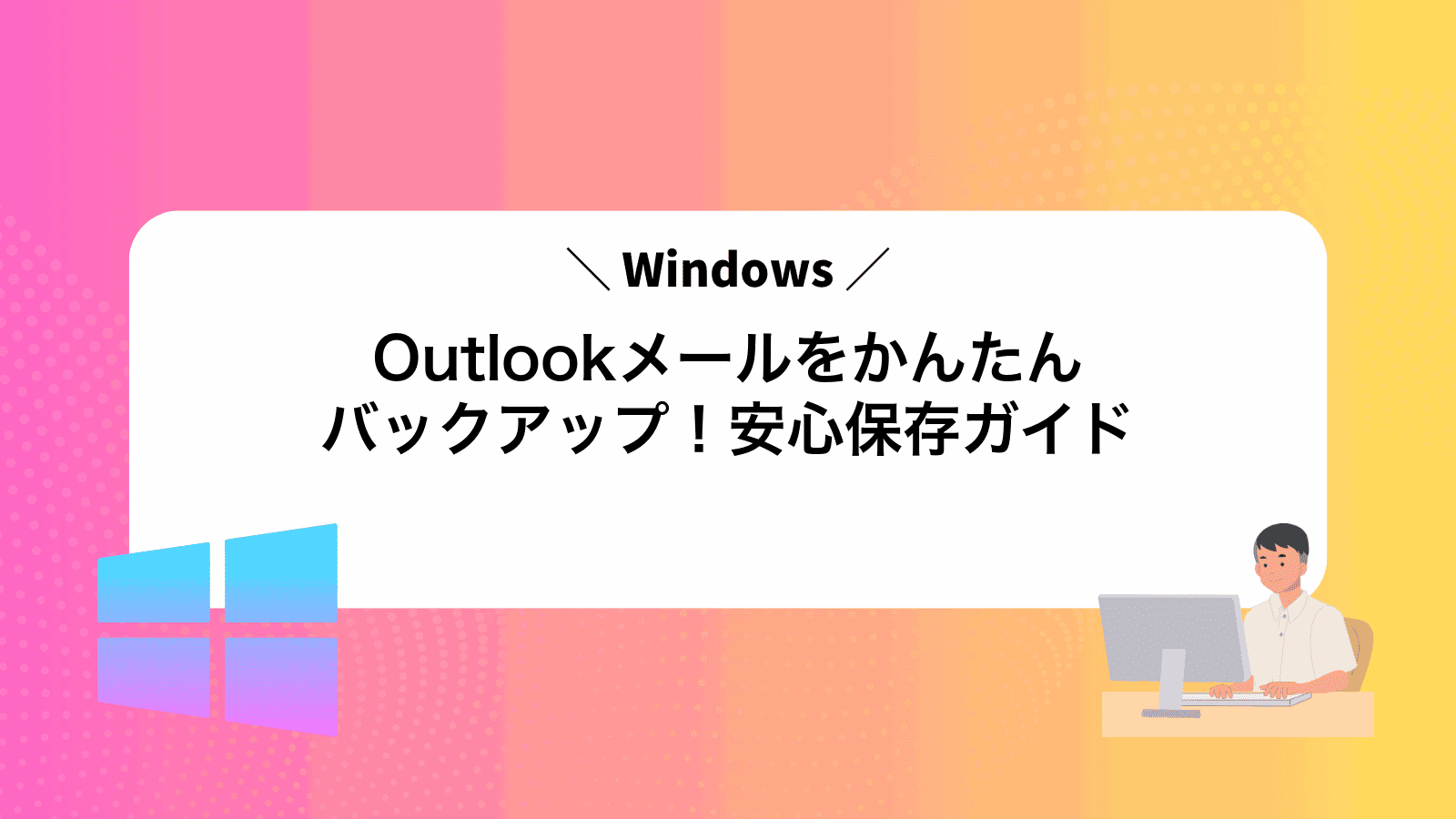Outlookに保存した大切なメールを突然失うのではとバックアップの方法に不安を抱えていませんか?
ここでは、専用ソフトに頼らずに数分で終わるエクスポート手順と、外付けドライブやクラウドへの自動保存ワザを紹介します。実際にトラブルを乗り越えて身に付けた方法なので、設定に迷いやすい場所も丁寧にフォローし、初めての方でも安心して取り組めます。
ひとつずつ試しながら読み進めれば、予期せぬパソコン故障や誤削除が起きてもメールをすぐ取り戻せる準備が整います。大切なやり取りを守るために、今すぐ最初のステップから始めてみましょう。
Outlookメールを丸ごとバックアップする流れ

Outlookメールをまるごと保存するには、PSTファイルへのエクスポート、アーカイブ機能の活用、PowerShellスクリプトによる自動バックアップという3つのアプローチがあります。それぞれにかかる手間や保存先の自由度が変わるので、自分の作業スタイルや容量に合わせて選べます。
- PSTファイルへのエクスポート:Outlook内の「ファイル > エクスポート」から手動で全メールをPST形式で保存。
- アーカイブ機能の活用:古いメールを自動でローカルフォルダに移動して容量を抑えつつ定期バックアップ。
- PowerShellスクリプトによる自動化:スケジュール実行で指定フォルダにPSTを出力し、クラウド同期も組み込む。
結局、定期バックアップならPowerShellスクリプト、自分で操作して安全に取り出したいならPSTエクスポート、手軽さを重視するならアーカイブ機能が向いています。どれを選んでも、バックアップ先を複数用意するとさらに安心です。
プログラマー目線のワンポイント:PowerShellで自動化するときは、エクスポート前に受信トレイのロックを解除するコマンドを入れると処理エラーを防げます。
Outlookのエクスポート機能で安全コピー

Outlookのエクスポート機能を使うと、メールや連絡先をPSTファイルにまとめて保存できます。そのおかげでフォルダ構成やタグ情報もまるごとお引越し可能です。定期的にエクスポートしておくと、思わぬトラブルでデータが消えたときもすぐに復元できて安心感がグッとアップします。プログラマーのちょっとした裏技として、バックアップ先をクラウド同期フォルダにしておくと、PCに何かあっても別PCからすぐに取り出せて便利です。
①Outlookを起動してファイルタブを開く
WindowsのスタートメニューからOutlookアイコンをクリックして立ち上げます。起動が完了したら画面左上のファイルタブを押すと、次の設定メニューが表示されます。
②開くエクスポートを選んでインポートエクスポートをクリック
Outlookの左上にある「ファイル」をクリックします。表示されたメニューから開く/エクスポートを選び、続いてインポート/エクスポートをクリックしてください。エクスポートウィザードが起動します。
③ファイルにエクスポートを選び次へを押す
Outlookのメニューバーでファイルにエクスポートをクリックします。表示された画面で次へを押すと、エクスポート形式や保存先の設定画面に進めます。
④OutlookデータファイルPSTを選択して次へを押す
表示されたファイルの種類一覧から「Outlookデータファイル(.pst)」を選んでください。
選んだら画面右下の「次へ」をクリックします。
PSTファイルにパスワードをかけると安全ですが、設定後のパスワード管理を忘れると開けなくなるので注意してください。
⑤バックアップしたいメールフォルダーを選ぶ
Outlookのエクスポート画面にメールフォルダーの一覧が表示されます。バックアップしたいフォルダー名をクリックして選択してください。サブフォルダーごとまとめて保存したい場合は親フォルダーを選ぶと便利です。
すべてのメールを丸ごとバックアップしたいときは、アカウント名(リストの一番上)を選ぶとすべてのフォルダーが含まれます。
Outlookのバージョンによってはリストが縦長になることがあります。スクロールして目的のフォルダーを探してみましょう。
⑥参照ボタンで保存先フォルダーを指定する
参照をクリックするとフォルダー選択のダイアログが開きます。ウィンドウ左側のツリーから狙いのフォルダー(例:「ドキュメント」や「デスクトップ」)を探してクリックで選択し、右下の「OK」を押してください。
⑦完了を押して任意でパスワードを設定する
エクスポートが終わると「完了」ボタンが現れます。そのままクリックするとバックアップが保存されますが、テキストボックスにパスワードを入力するとファイルに保護をかけられます。
パスワードを設定する場合は入力欄に入れたあと「完了」を選んでください。設定しないなら何も入れずに「完了」をクリックします。
パスワードは復元時に必要なので必ず覚えやすい場所にメモしておきましょう。
Outlookデータファイルを直接コピーして素早く保存
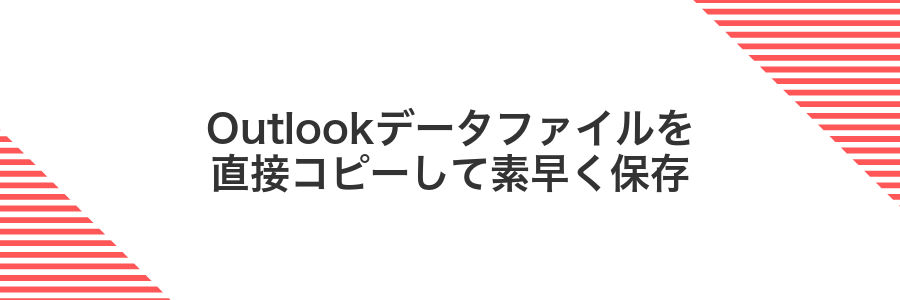
Outlookを使わずに、PCの保存フォルダからデータファイル(PSTやOST)を丸ごとコピーする方法です。ソフトのエクスポート画面を呼び出す手間が省けるので、さくっとバックアップしたいときにぴったりです。
Outlookを完全に終了させたうえで、エクスプローラーからデータファイルが置かれたフォルダを開くだけなので、パソコンに詳しくない方でも迷わず操作できます。さらに、プログラマー的にはファイル単位で管理できるため、差分バックアップやスクリプトによる定期保存にも活用しやすいのがうれしいポイントです。
ただし、Outlookが起動中だとファイルがロックされてコピーできないうえ、バックアップ中にOutlookを開くとデータが壊れるおそれがあるので注意してください。保存先のディスク容量やコピー先のフォルダ階層もあらかじめ確認しておくと安心です。
①Outlookを終了してタスクトレイを確認する
Windows11ではアプリを閉じてもバックグラウンドで動き続けることがあります。画面右下のタスクトレイを開き、Outlookのアイコンがないかチェックしてください。もし残っていたらアイコンを右クリックして終了を選び、完全に消えるまで待ちましょう。
②エクスプローラーで%LOCALAPPDATA%\Microsoft\Outlookを開く
Windowsキー+Eキーでエクスプローラーを起動します。画面上部のアドレスバーをクリックし、%LOCALAPPDATA%\Microsoft\Outlookと入力してEnterキーを押してください。
Outlookが起動中だとデータファイルが使用中になりアクセスできない場合があります。操作前に必ずOutlookを終了してください。
③PSTまたはOSTファイルを右クリックしてコピーする
Outlookを終了したうえで、エクスプローラーを開いて対象のPST(またはOST)ファイルがあるフォルダーにアクセスします。ファイルを右クリックして「コピー」を選び、あらかじめ用意したバックアップ用フォルダーに貼り付けてください。
大きいファイルは時間がかかりますので、進捗が止まったように見えても完了までしばらく待つと安全にコピーできます。
④外付けドライブやクラウドフォルダーへ貼り付ける
パソコンに外付けドライブ(USBメモリや外付けHDD)を接続します。自動でエクスプローラーが開かない場合は、タスクバーのフォルダーアイコンをクリックして起動してください。
Outlookからエクスポートして保存したPSTファイルを探します。たとえばドキュメントフォルダー内の「Outlookバックアップ」などにあるはずです。
- 外付けドライブ内にバックアップ用のフォルダーを作成して開く。
- PSTファイルを右クリックしてコピーを選ぶ。
- 外付けドライブの任意フォルダーで右クリックし貼り付けを実行する。
- OneDriveやGoogleドライブなどのクラウドフォルダーにも同じ手順で貼り付けておくと、自動でオンラインにも保存されて安心です。
クラウドに貼り付けた後は同期が完了するまで待ってからドライブを外してください。途中で抜くと破損することがあります。
バックアップが取れたら広がる便利ワザ

メールのバックアップが無事完了したら、ただ保管するだけじゃもったいないです。せっかくのデータを活かして、いつものOutlookライフをもっと便利にするワザを見ていきましょう。
| 応用ワザ | どう役立つか |
|---|---|
| 古いメールをアーカイブ化 | 定期的にバックアップしたPSTを読み込めば、過去メールをすばやく参照可能 |
| 別PCで同期 | 外出先や自宅PCで同じメール環境を再現できるから、場所を選ばず作業OK |
| バックアップファイルの暗号化 | PSTを暗号化ツールで保護すれば、万一の流出リスクを抑えられる |
| 復元テストの自動化 | スクリプトで定期チェックすれば、実際に正しく復元できるか常に安心 |
これらのワザを取り入れれば、バックアップをただの作業から、実践的なメール活用ツールに変えられます。ぜひ試して、いつものメール操作をパワーアップしてください。
バックアップファイルを別のパソコンへ復元する
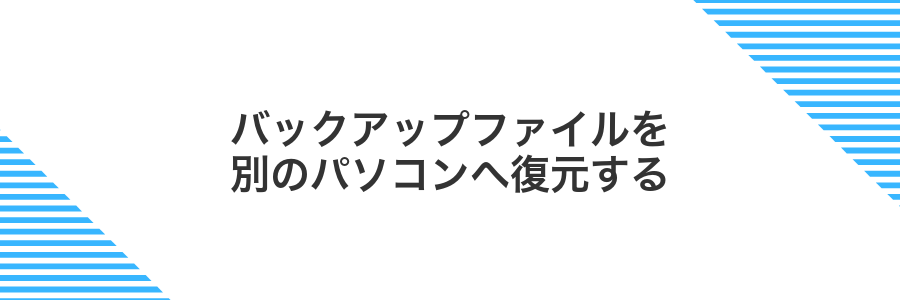
バックアップしたPSTファイルを新しいパソコンにコピーしておけば、Outlookの「開く&エクスポート」から「インポート/エクスポート」を選ぶだけで、これまでのメールやフォルダ構成をそのまま戻せます。
操作はとてもシンプルで、わざわざ別ソフトを用意する必要がないのが嬉しいポイントです。買い替え直後や複数台で同じメール環境を使いたいときに役立ちます。
Outlookを起動してファイルタブからインポートエクスポートを開く
まずはOutlookを起動し、データの入出力を扱う画面を表示します。
WindowsのスタートメニューからOutlookアイコンをクリックして立ち上げます。起動に少し時間がかかる場合は、焦らず待ちましょう。
画面左上のファイルをクリックし、表示されたメニューで開く&エクスポート、続いてインポート/エクスポートを選びます。
OutlookデータファイルPSTを選んで次へを押す
インポート/エクスポートウィザードが開いたら「Outlookデータファイル(.pst)」を選んでください。選択後に画面右下の「次へ」ボタンをクリックします。
参照で保存したPSTを選びオプションを確認する
参照をクリックして、先ほどエクスポートしたPSTファイルを指定します。保存先のフォルダーを開いて、ファイル名が正しいかチェックしましょう。
続いて「オプション」を開き、「サブフォルダーを含む」にチェックが入っているか確かめます。メール階層をまるごと戻したい場合はこちらを忘れずに確定しましょう。
重複アイテムの処理は重複しないアイテムだけをインポートを選ぶと過去のメールが混ざらず安心です。
最後に「完了」をクリックして、インポートプロセスを開始します。進行状況バーが消えたら操作が完了です。
完了を押してメールの読み込みを待つ
「完了」をクリックするとOutlookがバックアップファイルからメールデータを読み込み始めます。大量のメールを扱うと読み込みに時間がかかるので、進捗バーが止まっているように見えても慌てずにしばらく待ってください。
読み込み中は他の重い作業を控えると処理が安定します。
昔のメールだけを選んで取り出す

Outlookの検索機能に日付フィルターをかけると、特定の期間より前に届いた古いメールだけをサクッと抽出できます。たとえば検索ボックスに「受信日:<=2021/01/01」と入力すると、その日付より前のメールが一覧に並ぶ仕組みです。
この方法を使うと、PSTファイルにエクスポートする際に古いメールだけを選べるので、ファイルサイズを小さく抑えられます。容量の大きいメールボックスをすっきり整理したいときや、数年前のやりとりだけを別保存しておきたいときにぴったりです。
プログラマー視点のポイントとして、検索クエリをカスタムフォルダーとして保存しておくと、同じ手順を何度も繰り返す手間が省けます。気軽にフィルタリング結果を再利用できるのでおすすめです。
Outlookで開いたPSTをナビゲーションウィンドウに表示する
Outlook画面下部のナビゲーションアイコンで右端の…をクリックし、表示されたリストからフォルダーを選びます。
ナビゲーションウィンドウに開いているPSTファイル名が見えるので、その左にある>をクリックしてフォルダーを展開します。
必要なフォルダーをドラッグして現在の受信トレイへコピーする
ナビゲーションウィンドウでバックアップ用のOutlookデータファイルを見つけ、その下にある受信トレイをクリックします。
元の受信トレイからコピーしたいフォルダーを選び、Ctrlキーを押しながらドラッグしてバックアップ用の受信トレイへドロップします。この操作でフォルダーが移動ではなくコピーされます。
大きなフォルダーはコピーに時間がかかることがあるので、ステータスバーで進行状況をチェックしましょう。
Ctrlキーを押さずにドラッグすると元のフォルダーが移動されてしまうので注意しましょう。
コピーが終わったらPSTを閉じるを実行する
Outlookのメニューから「ファイル」を選び、「アカウント設定」→「アカウント設定」をクリックしてください。
表示されたウィンドウで「データファイル」タブを開き、バックアップ用にコピーしたPSTファイルを探します。
該当するPSTファイルを選択したら、ウィンドウ下部の「設定」を押し、その後「閉じる」をクリックしてください。
これでOutlookからPSTファイルがアンロードされ、次回起動時に読み込まれなくなります。
閉じ忘れると次回Outlook起動時に余計なデータを読み込むため、コピーが終わったら必ずこの手順を実行してください。
PowerShellスクリプトで毎晩自動コピー
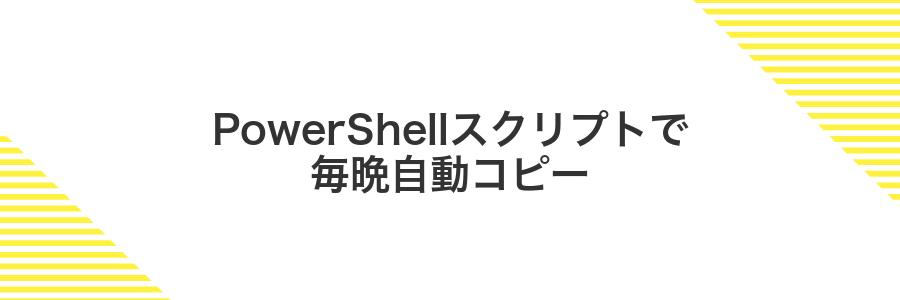
夜中のうちに自動でメールデータを丸ごとバックアップしたいなら、PowerShellスクリプトがおすすめです。指定したフォルダからOutlookのPSTファイルをコピーするだけなので、手間いらずで毎日定時に実行できます。
専用アプリを入れなくてもWindows標準のPowerShellとタスクスケジューラで完結するのがうれしいポイント。好きな時刻を設定しておけば、パソコンをつけっぱなしにしている間にサクッとバックアップが終わります。
ファイル名に日付を付けたり、差分コピーでコピー時間を短くしたりと、プログラマー視点ならではのカスタマイズも自由自在です。エラー発生時にログを出力する仕組みを組み込めば、あとで問題の原因追跡もスムーズになります。
メモ帳でバックアップ用のPowerShellスクリプトを作成する
スタートメニューを開き「メモ帳」と入力してアイコンを右クリックし「管理者として実行」を選びます。管理者権限で操作するとスクリプトの保存や実行で権限エラーを避けられます。
以下の内容をそのままコピーして貼り付けてください。必要に応じてバックアップ先のパスを変更できます。
$backupPath=”C:\Backup\OutlookBackup” New-Item -ItemType Directory -Path $backupPath -Force Copy-Item -Path “$env:USERPROFILE\Documents\Outlook Files\*.pst” -Destination $backupPath -Force「名前を付けて保存」を選び、ファイル名をOutlookBackup.ps1と入力し、ファイルの種類を「すべてのファイル」にしてから保存します。
タスクスケジューラを開き新しい基本タスクを作成する
画面左下のスタートボタンをクリックし、検索ボックスに「タスクスケジューラ」と入力して、表示されたアプリを選択してください。
右側の「基本タスクの作成」をクリックし、ウィザードが開いたら分かりやすい名前と任意で説明を入力して「次へ」を選択してください。
毎日トリガーを設定してスクリプトを呼び出す
Google Apps Scriptエディタを開き、画面左の時計アイコンをクリックしてトリガー管理画面を表示します。
「トリガーを追加」を選び、実行する関数にスクリプトのメイン関数名を指定します。
イベントのソースを「時間主導型」、タイプを「日タイマー」、時間帯と時刻を好みの時間に設定して保存します。
初回は認証画面が表示されるので、指示に従ってアカウントを選び、権限リクエストを許可します。
これで毎日指定した時刻にスクリプトが自動実行されます。
日次トリガーは1日1回までが安全です。頻度を上げると実行数上限に達する可能性があるので注意してください。
テスト実行してバックアップフォルダーを確認する
Outlookをいったん閉じてエクスポートしたPSTファイルが指定した場所にあるか確かめましょう。まずエクスプローラーを開いてアドレスバーにバックアップ先のフォルダーを入力します。
- エクスプローラーのアドレスバーに「C:\Users\<ユーザー名>\Documents\Outlook Files」を入力してEnterキーを押します。
- 一覧に「backup_YYYYMMDD.pst」のようなファイルがあるか確認します。日付が今日になっていると完了です。
うまく見つからないときはフォルダーオプションで隠しファイルの表示をオンにすると見つかる場合があります。
Outlookが開いたままだとPSTファイルがロックされて確認できないことがあります。
よくある質問

バックアップしたPSTファイルが見つからないときはどうすればいいですか?
- バックアップしたPSTファイルが見つからないときはどうすればいいですか?
-
エクスプローラーで保存先フォルダを開いたら、検索ボックスに「*.pst」と入力してみてください。隠しファイルにしている場合は、表示タブから「隠しファイル」をオンにすると探しやすくなります。
大きなPSTファイルをバックアップするとき性能が落ちるのはなぜですか?
- 大きなPSTファイルをバックアップするとき性能が落ちるのはなぜですか?
-
PSTファイルが大きいほど読み書き処理に時間がかかります。古いメールや添付ファイルで肥大化していることが多いので、こまめにアーカイブ機能を使ってサイズを分割すると操作が軽くなります。
定期的に自動バックアップを設定する方法はありますか?
- 定期的に自動バックアップを設定する方法はありますか?
-
PowerShellスクリプトとタスクスケジューラを組み合わせると、自動でPSTファイルをコピーできます。プログラマーならではの小技ですが、1行だけで日付付きフォルダを作るコマンドを入れると管理が楽になります。
バックアップする頻度はどれくらいがいい?
毎日のメールがちょっと気になるときは、バックアップの頻度をルール化すると安心です。
- 毎日:増えたメールだけを差分バックアップすると時間もストレージもムダになりません。
- 週1回:PSTファイルを丸ごとコピーしておくと、思わぬトラブルでも安心です。
- 月1回:古いバックアップを整理しながら全体の健康チェックをします。
プログラマーならではのコツとして、バックアップファイル名にYYYYMMDD形式のタイムスタンプを付けると、どれが最新か一目でわかります。
リマインダーやWindowsタスクスケジューラで自動化すると、うっかり忘れる心配もなくなりますよ。
外付けドライブとクラウドどっちに保存すれば安心?
外付けドライブはケーブルをつなぐだけで大容量のメールデータをそのまま保存できる安心感があります。ネットワークにつながっていない状態でもバックアップを取り出せるので、オンライン攻撃の心配が少ないのがいいところです。
一方クラウドはインターネットさえあればどこからでもデータにアクセスできるのが強みです。自動バックアップ機能や暗号化サービスが標準で提供されているプランもあって、操作の手間をぐっと減らせます。
両方を併用するとさらに安心です。仕事の大事なメールは外付けドライブとクラウドにそれぞれ保存しておけば、ネットが使えないときも、ドライブを忘れたときも慌てずにすみます。
Outlookを閉じ忘れたままコピーしても大丈夫?
うっかりOutlookを開いたままPSTファイルをコピーしたいと思ったことありませんか?お気持ちはわかりますが、ちょっと待ってください。
Outlookが起動中だとPSTファイルはWindowsから「使用中」とみなされてロックされます。そのままコピーを始めるとエラーになったり、空っぽのファイルができたり、途中までしかバックアップできなかったりします。
PSTファイルを完全にバックアップするにはOutlookを終了してからコピーしてください。
PSTファイルが大きすぎてUSBに入らないときは?
USBメモリにPSTファイルをコピーしようとしたら「容量オーバーで入らない!」と焦ったことはありませんか?大切なメールが取り残されると心配になりますよね。
- Outlookのコンパクト機能:不要データを一括で削除してPSTを縮小できます。ソフト不要で手軽なのがうれしいポイントです。
- PST分割ツールの活用:市販やフリーの分割ツールでPSTを複数ファイルに分ける方法です。USBの空き容量に合わせてピッタリ分割できます。
- クラウドストレージでバックアップ:容量制限を気にせず大容量ファイルをアップロードできます。複数人で共有するときにも便利です。
それぞれいいところがあるので、USBへのバックアップならコンパクト機能、細かく分けたいなら分割ツール、手軽な保管ならクラウドといったふうに状況に合わせて選んでみてください。
まとめ

Outlookメールのバックアップはエクスポート機能でPSTファイルを作成し、安全な場所へコピーするだけで完了します。万が一のデータ消失にも、いつでもメールをまるごと戻せる安心感が手に入ります。
手順はとてもシンプルです。Outlookでエクスポートウィザードを起動し、PSTファイルを生成して外付けドライブやクラウドへ保存すればOKです。さらにタスクスケジューラで定期実行を設定しておくと、自動的にバックアップが更新されます。
これで日々のメール管理がラクになり、トラブル時の復旧もスムーズになります。そのままPSTをリストアする操作を試してみると、バックアップの効果がより実感できるはずです。さっそくチャレンジしてみましょう!